教学设计 河大版信息技术第一册下教案.docx
《教学设计 河大版信息技术第一册下教案.docx》由会员分享,可在线阅读,更多相关《教学设计 河大版信息技术第一册下教案.docx(20页珍藏版)》请在冰豆网上搜索。
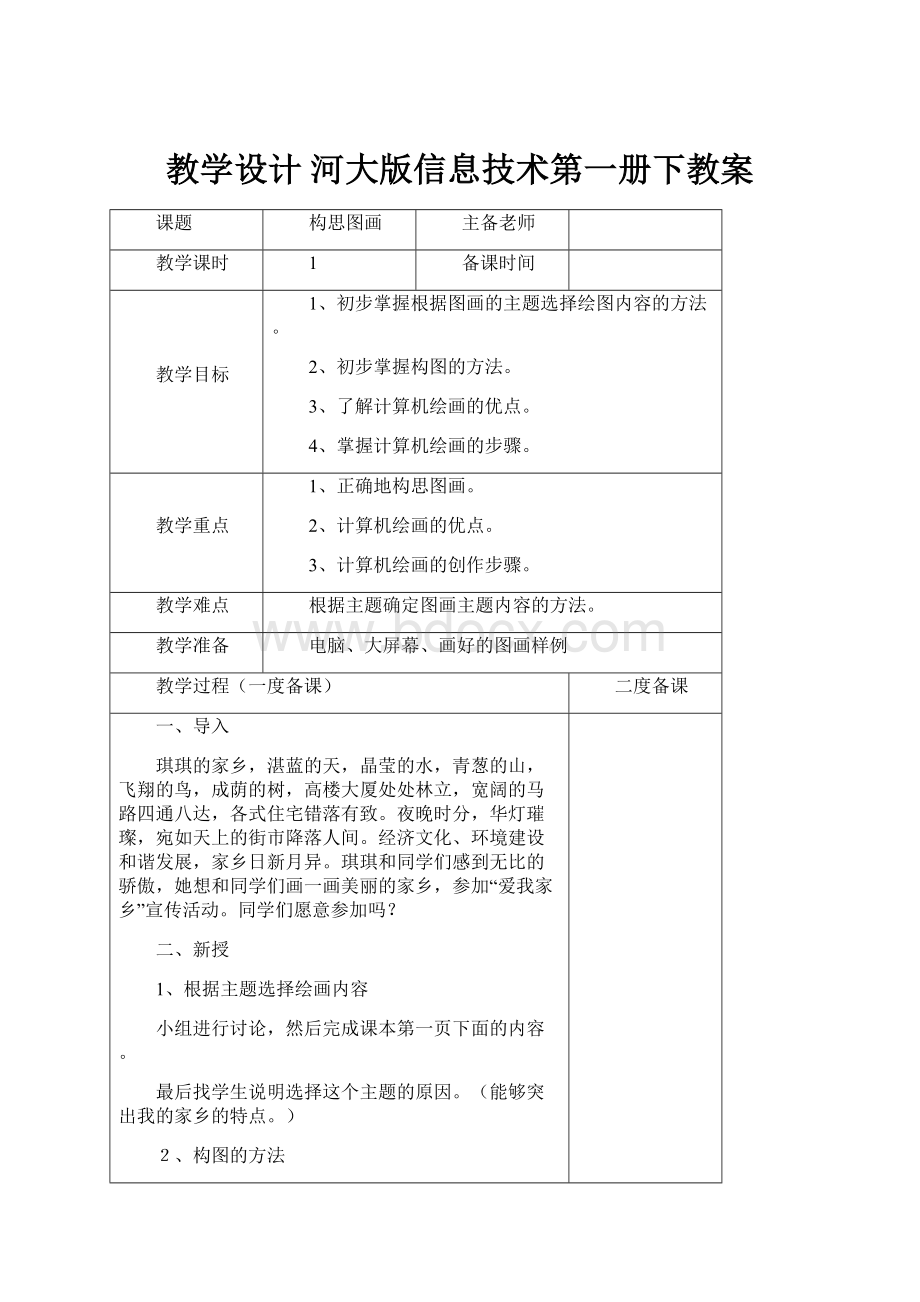
教学设计河大版信息技术第一册下教案
课题
构思图画
主备老师
教学课时
1
备课时间
教学目标
1、初步掌握根据图画的主题选择绘图内容的方法。
2、初步掌握构图的方法。
3、了解计算机绘画的优点。
4、掌握计算机绘画的步骤。
教学重点
1、正确地构思图画。
2、计算机绘画的优点。
3、计算机绘画的创作步骤。
教学难点
根据主题确定图画主题内容的方法。
教学准备
电脑、大屏幕、画好的图画样例
教学过程(一度备课)
二度备课
一、导入
琪琪的家乡,湛蓝的天,晶莹的水,青葱的山,飞翔的鸟,成荫的树,高楼大厦处处林立,宽阔的马路四通八达,各式住宅错落有致。
夜晚时分,华灯璀璨,宛如天上的街市降落人间。
经济文化、环境建设和谐发展,家乡日新月异。
琪琪和同学们感到无比的骄傲,她想和同学们画一画美丽的家乡,参加“爱我家乡”宣传活动。
同学们愿意参加吗?
二、新授
1、根据主题选择绘画内容
小组进行讨论,然后完成课本第一页下面的内容。
最后找学生说明选择这个主题的原因。
(能够突出我的家乡的特点。
)
2、构图的方法
请学生把自己平时画画的心得讲给大家听。
最后师加以总结:
一幅画应该有明确有明确的、突出的主体物;画面要简洁,能完整表现主题;画的内容要上下相称、左右呼应,给人以稳定感受和美感;同时画面色租用要做到浓淡适宜、协调和谐。
3、计算机绘画的优点
出示一幅已经完成的图画,请学生比较一下计算机绘画与我们平时纸上的做画有什么优点?
同时请学生在课本上找出写计算机绘画优点的部分,看我们谁说的更完整。
4、计算机绘画的步骤
请学生自己找出计算机绘画的创作步骤。
最后完成课后的“思考也练习”。
板书设计
作业设计:
课后反思
课题
弯弯的小河
主备老师
教学课时
2
备课时间
教学目标
1、了解画图程序的窗口。
2、了解画图工具。
3、掌握“直线”、“曲线”工具的使用方法。
教学重点
1、打开画图程序。
2、设置画纸的大小。
3、“直线”和“曲线”工具的使用方法。
教学难点
1、设置画纸的大小。
2、“直线”和“曲线”工具的使用方法。
教学准备
电脑、大屏幕
教学过程(一度备课)
二度备课
一、导入
上节课我们了解了电脑绘画的创作步骤,以及绘画的要素,今天我们就一起来研究一下如何画“弯弯的小河”
二、新授
1、认识图画程序
请学生先尝试操作打开图画程序,再让学生讲解一下打开图画程序的操作过程,最后让学生进行操作练习。
打开之后小组之间相互认识窗口的各个组成部分,同时尝试工具箱里各个工具选择的方法。
2、“直线”和“曲线”工具的用法
大部分学生都能使用“直线”工具,因此我让学生先尝试画几条不一样的直线,再让学生们去尝试直线的操作。
让学生打开“曲线”工具,比较“直线”与“曲线”的共同之处。
师再针对曲线的几种画方做具体的讲解,再让学生进行尝试操作,最后让学生们自己进行练习。
3、保存文件
学生自己进行保存文件的尝试性操作,可以小组进行合作。
然后找操作成功的学生进行演示操作,最后学生把自己的作品保存下来。
三、练习
完成“思考与练习”里的习题。
板书设计
作业设计:
课后反思
课题
高楼林立
主备老师
教学课时
3
备课时间
教学目标
1、掌握“矩形”工具的使用方法。
2、掌握“圆角矩形”工具的使用方法。
3、掌握“多边形”工具的使用方法
教学重点
“矩形”、“圆角矩形”、“多边形”工具的使用方法。
教学难点
“多边形”工具的使用。
教学准备
电脑、大屏幕
教学过程(一度备课)
二度备课
一、导入
一幢幢高楼见证了家乡的飞速发展。
今天,我们来画家乡的摩天大楼。
二、新授
1、“矩形”与“圆角矩形”
由这两个工具的使用方法非常相似,因此这个两工具让学生自己尝试学习、操作。
再让学生分别把自己尝试的结果演示给大家,最后把大家演示的结果进行总结,并做综合操作。
2、“多边形”
对于多边形工具师做简单讲解,重点强调操作的要领。
再让学生做实践操作。
学生对“矩形”、“圆角矩形”、“多边形”进行综合练习。
3、高楼林立
小组之间进行合作,完成一幅高楼林立的图画。
同时让学生根据课本要求,尝试打开上节课保存的文件。
并在原有的文件中加入本节课所学的内容。
同时找个学生对找开文件的过程进行演示。
三、练习
完成“思考与练习”里的练习题。
在学生练习的过程中,提醒学生不管插入什么样的图片都要以报头文字为主。
板书设计
作业设计:
课后反思
课题
多彩的世界
主备老师
教学课时
4
备课时间
教学目标
1、了解填色工具。
2、掌握色彩的搭配及运用。
教学重点
1、“用颜色填充”工具的用法。
2、色彩的搭配。
教学难点
“用颜色填充”工具的用法
教学准备
电脑、大屏幕
教学过程(一度备课)
二度备课
一、导入
课堂伊始,我借助多媒体课件,向学生展示一组丰富多彩的图片,当学生看到这些图片时的都露出喜悦的表情。
此时我赶快问:
“同学们,美吗?
”根据学生的回答我接着又展一组没有涂色的图片。
又问:
“这些图片美吗?
为什么?
”然后我抓住时机提出任务:
“你想使这些图片变美吗?
”今天我们就来学习一种更快捷的涂色工具,以此来导入新课。
二、学习新课
1、学习“用颜色填充”工具的使用。
我先出示课本上的例题,让学生自己去尝试操作。
当学生操作时,到第四个方格涂色失败。
让学生进行观察比较,找出失败的原因。
(由于第四个方格不是封闭的,有缺口)
然后让学生对第四个图形进行改正。
2、学习“取色”工具的使用。
对于这个问题,我先出示一幅没有涂完色的图片,交给学生一个任务,“给图中相同的部位涂上相同的颜色。
”
提出任务后让学生小组进讨论、尝试、探究。
最后每组出一个同学把他们的讨论结果给大家进行演示,集体进行交流,看谁的方法能够更好的完成老师交给的任务。
三、巩固练习,延伸迁移
完成“思考与练习”里的练习题。
板书设计
作业设计:
课后反思
课题
修改图画
主备老师
教学课时
5
备课时间
教学目标
1、掌握“橡皮”工具的用法。
2、掌握“撤消”命令的用法。
3、掌握“消除图像”命令的用法。
4、了解“帮助”的用法。
教学重点
1、“像皮”工具的使用。
2、“撤消”命令的使用。
3、在画图中如何得到帮助。
教学难点
像皮颜色的设置。
教学准备
电脑、大屏幕
教学过程(一度备课)
二度备课
一、复习导入
利用画笔,我们既可以用来制作简单的图案、图形,也可以绘制比较复杂的艺术图案;既可以在空白的画稿上作画,也可以修改其他已有的画稿。
二、新课教学
1、“清除图像”命令
如果想重新开始创作一幅画,可以使用“清除图像”命令。
具体操作方法是什么呢?
自学课本第一部分的内容:
(1)单击“菜单栏”上的“文件”命令,弹出下拉菜单。
(2)移动鼠标到下拉菜单“新建”项,单击鼠标左键。
(3)、在打开的对话框中选择“否”项按钮,单击鼠标确定。
经过操作,窗口中画板、颜料盒等又恢复到初始时的状态。
学生练习:
教师巡视指导。
转播不同的操作方法。
2、“橡皮”工具的使用方法
(1)在画图中,有时需要对画的局部进行修改,就要使用到擦除工具--“橡皮”
(2)学生自主练习,互相交流学习心得。
全课总结
这节课我们学习了什么内容?
你学会什么?
三、练习
打开自己的保存的作品,试试哪些地方可以用今天所学的知识来完善。
板书设计
作业设计:
课后反思
课题
奇妙的组合
主备老师
教学课时
6
备课时间
教学目标
1、掌握基本图形组合的方法。
2、了解“椭圆”工具及属性栏。
教学重点
1、简单图形的组合方法。
2、“椭圆”工具及属性栏的用法。
教学难点
工具属性栏的意义及用法。
教学准备
电脑、大屏幕
教学过程(一度备课)
二度备课
一、复习导入
请学生用已经学过的工具画一些简单的图形。
师总结:
同学们想不想把这些图形组合在一起组成一些新的图形呢?
今天我就来学习第六课——奇妙的组合
二、新授
1、选定工具的使用
这个工具课本上讲了简单的操作过程,因这个知识点的学习我留给学生们自己探究。
小组进行合作的形式完成对“选定”工具的学习。
在移动图形进行组合的程中,可能会出现带背景的移动,提醒学生可跟据自己的需要进选择,是带背景移动还是不带背景移动。
学生把已有的图形组合成了一些简单的组合图形。
2、“椭圆”工具的使用
由于“椭圆”工具与“矩形”、“圆角矩形”工具的使用方法是相似的,因此在这个环节的学习中我让学生通过比较的方法与前面学过的工具进行比较,从中学习“椭圆”工具的使用方法。
学生进行简单的图形组合。
三、练习
创意组合比赛,看哪个小组的学生组的图形最有创意。
板书设计
作业设计:
课后反思
课题
快乐的搬家
主备老师
教学课时
7
备课时间
教学目标
1、掌握“铅笔”、“喷枪”工具的用法。
2、掌握“粘贴来源”命令的用法。
教学重点
1、“铅笔”、“喷枪”工具的用法。
2、“粘贴来源”命令的用法。
教学难点
“粘贴来源”命令的用法。
教学准备
电脑、大屏幕
教学过程(一度备课)
二度备课
一、导入
在画图中,我们可以氢其他文件中的内容“搬”入作品中。
这样,我们创作一幅画时,可以得用其他已存在的作品中的内容;也可以把大的作品他成几个小的作品分别创作,最后再将其组合在一起。
下面我们就一起来研究一下——快乐搬家。
二、新授
1、铅笔、喷枪
自学课本第一部分:
“铅笔”、“喷枪”工具的使用方法
每次进入“画图”程序,工具默认为“铅笔”颜色是黑色的,也就是黑色的“铅笔”。
在画板上,鼠标指针变为“铅笔”,按一下鼠标左键,就会在画板上画出一个点。
如果按下鼠标左键不松,移动鼠标,就会画出线,直到松开按键。
我们在进行画图时,如果一幅图中的颜色都不样,没有层次分别,画出的图案就显得单调,怎样使图中的颜色由浅入深地变化呢?
这就要用到“喷枪”工具。
自己尝试使用“喷枪”工具。
请学生用刚才学过的两个工具练一练:
画出课本中的“小树图”。
相互交流学习经验。
2、将已有的文件搬到其他文件中
A新建文档:
编辑——粘贴来源——找路径
B文件——打开——找路径
三、巩固练习
1、利用自己绘制数码照片等方法搜集家乡变化的图片。
2、粘贴图片时,选属性栏中的“透明”。
3、粘贴图片后,利用“规则”选定工具移到合适的位置上。
板书设计
作业设计:
课后反思
课题
神奇的复制
主备老师
教学课时
8
备课时间
教学目标
1、掌握复制图形的方法。
2、掌握“选定”工具的使用方法。
教学重点
复制图形的方法。
教学难点
复制不同地方的文件。
教学准备
电脑、大屏幕
教学过程(一度备课)
二度备课
一、任务驱动进行激趣
1、老师出示一棵小树,我想让它变成十棵怎么办?
(有个别同学能上来进行操作)
2、这个魔术师的技巧是什么?
让绿树成荫?
二、新授
1、复制的方法
第一步:
用“选定”工具选取小树。
第二步:
单击“编辑”中的“复制”。
第三步:
把光标放到合适的位置,右击“粘贴”
2、对“复制”膈的图形大小、位置可以调整。
三操作练习
1、让学生自己自由地去复制,再调整。
2、施展神奇的复制魔法。
四、知识拓展
除利用鼠标进行操作外,还可以用键盘来进行操作,如“Ctrl+C”复制,“Ctrl+X”剪切,“Ctrl+V”粘贴。
五、巩固与练习
自己绘制美丽的图形,在计算机上制作小手绢。
板书设计
作业设计:
课后反思
课题
图像的变形
主备老师
教学课时
9
备课时间
教学目标
1、掌握“任意形状的裁剪”工具的用法。
2、掌握图像的翻转、旋转、变形的方法。
教学重点
“翻转”和“旋转”的使用。
教学难点
使用“任意形状的裁剪”精确选择的方法。
教学准备
电脑、大屏幕
教学过程(一度备课)
二度备课
一、激趣导入
我们在网络中可给作品找许多朋友,但是怎样才能把这些好朋友从繁杂的照片中完整的分出来?
二、新授
1、前边我们用过“选定”工具,它用来裁有规则的图形,而今天要裁照片中的不规则图形,怎么办?
2、“任意形状的裁剪”工具的使用
A、单击“☆”,沿所选物体的边拖动鼠标,当起点和终点重合时,松开鼠标。
B、按Ctrl不放松,把选中的内容复制到另一个地方,必要时用放大镜,对边缘进行调整,修整。
3、图像的“翻转”和“旋转”
击“图像”菜单——“旋转”对话框,有三种方式。
水平、垂直、按一定角度旋转三种方式。
三、巩固练习
1、你知道这些可爱的杂耍娃娃是怎么画出来?
2、自己也做个魔术师,把作品变得更优美。
板书设计
作业设计:
课后反思
课题
组合图形更多彩
主备老师
教学课时
10
备课时间
教学目标
1、掌握对多个对象的组合方法。
2、掌握复杂图形的画法。
教学重点
不同文件之间进行复制、粘贴,对游人和船的组合。
教学难点
进行复制和粘贴时,“透明”的使用。
教学准备
电脑、大屏幕
教学过程(一度备课)
二度备课
一、激趣导入
你能利用自己所画的简单图形组合成创新的图形吗?
例如:
三角形、长方形、圆和椭圆进行组合。
二、新授
1、师演示操作,把游人与游船进行组合,应利用“透明”方法进行。
第一步:
用“选定”工具先选中游船,适当调整大小后,把游船拖到两个小朋友的上面。
第二步:
多个对象进行组合,一定要考虑到它们之间的前后关系。
第三步:
发挥想象,画出形式多样的游客和游船。
三、巩固练习
1、用当天学到的知识继续他作。
2、在“家乡新貌”中,自己进行创新的组合。
板书设计
作业设计:
课后反思
课题
美丽的倒影
主备老师
教学课时
11
备课时间
教学目标
1、图形的拉伸和扭曲。
2、实践练习
教学重点
对图形进行拉伸或扭曲变形。
教学难点
图形变形操作时,角度选择的准确性。
教学准备
电脑、大屏幕
教学过程(一度备课)
二度备课
一、导入
1、生活中哪些地方会出现倒影。
如(太阳、月光、镜子、水中……)
2、在画图区怎样才能让一幅画出现倒影呢?
(利用翻转、扭曲、拉伸的方法。
)
二、新授
1、你能让一只蝴蝶变换各种美妙的姿势,在草丛中,小河边翩翩起舞吗?
2、操作步骤:
第一步:
选取蝴蝶。
第二步:
对蝴蝶进行拉伸和扭曲。
单击“图像”“拉伸/扭曲”,打开对话杠,输入参数后击确定。
第三步:
对蝴蝶进行翻转和旋转。
第四步:
打开“花丛”文件,将经过“拉伸和扭曲”或“翻转和旋转”处,粘贴适当的位置。
三、巩固练习
1、在自己的作品中为小船加上倒影。
2、利用翻转和扭曲功能,设计更神奇梦幻般的效果。
板书设计
作业设计:
课后反思
课题
美丽的天空
主备老师
教学课时
12
备课时间
教学目标
1、掌握在作品中插入照片的方法。
2、让学生在实践练习中熟练操作。
教学重点
调整背景图片的大小比例。
教学难点
调整背景图片的大小比例。
教学准备
电脑、大屏幕
教学过程(一度备课)
二度备课
一、画出自己心目中的美丽天空。
微风吹、阳光照,蓝蓝的天上白云飘!
请自己先构思,然后再画,最后插入作品中。
二、演示操作练习
第一步:
打开有天空图片的文件
第二步:
调整自己需要的局部及尺寸,在属性栏中选择“透明”属性。
第三步:
打开作品,单击“编辑”——“全选”,再单击“编辑”——“复制”。
第四步:
在“天空”文档中,单击“编辑”——“粘贴”项,将“家乡新貌”文档中的图案粘贴到“天空”文档中。
三、画一个太阳,巩固练习。
1、画出不同形状的太阳。
2、当使用“直线”、“曲线”、“矩形”、“椭圆”、“多边形”、“刷子”、“橡皮”等工具时,先按Ctrl键再敲击“+”、“—”可改变图形线条的粗细。
板书设计
作业设计:
课后反思
课题
我还会画……
主备老师
教学课时
13
备课时间
教学目标
1、利用创造思维,发挥学生自己的想像。
2、培养学生的合作精神及资源共享意识。
3、培养学生良好的习惯。
教学重点
引导学生总结出自己学画画的技能和方法。
教学难点
教师对学生回答问题时的点拨,归纳的总结。
教学准备
电脑、大屏幕
教学过程(一度备课)
二度备课
一、经验交流
学习“画图:
时间不短了,相信同学们一定积累了很多绘画的小技巧,小窍门和许多经验,请以小组为单位进行讨论交流。
二、小组、全班、老师之间的交流
通过刚才的讨论,下面以:
交流会准备哪些问题为主题来发表自己的见解。
1、你用得最熟练的绘画工具是:
2、使用绘画工具时,你发现了哪些小窍门?
3、已经完成的作品时,还有哪儿要进行修改或创作?
打算怎么做……
4、师生间交流、合作、学习。
5、对别人介绍的经验也要记心。
三、小技巧
图过留影,选中图片,按shift,再拖动图片,能留下串串痕迹。
无限加粗线条:
按“左键”同时按“+”键,此时线条会越来越粗。
板书设计
作业设计:
课后反思
课题
为作品题字
主备老师
教学课时
14
备课时间
教学目标
1、掌握“文字”工具的使用方法。
2、“字体”工具栏的使用。
教学重点
为作品题字,用“铅笔”、“刷子”、“文字”等工具。
教学难点
文字效果的创作。
教学准备
电脑、大屏幕
教学过程(一度备课)
二度备课
一、导入
一幅画缺少了文字的点缀,就好像春天缺少了鲜花一样,我们应该给“家乡新貌”添加文字。
二、演示操作
1、一幅作品配上合适的题字,会起到画龙点睛的作用。
2、题字:
可以是画的题止,一行自己想说的话,也可以是一首诗,一段散文。
题字的内容要与画有着内在的联系,还要考虑到字体形式,画的内容和风格等。
字与画统一、和谐,可以增加画的形式美。
3、讲解“文字”工具。
在工具栏中选“文字”工具,沿对角线方向拖动鼠标指针,会出现一个文本框。
同时出现“字体”工具栏。
4、制作双色字
先用文字工具做出第一种颜色的文字,再选“橡皮”右击第二种颜色,按住鼠标右键在文字上进行拖动。
5、作品题字练习
板书设计
作业设计:
课后反思
课题
参加画展
主备老师
教学课时
15
备课时间
教学目标
1、了解图画的修改、装饰方法。
2、掌握作品的打印、投稿和发布。
教学重点
对作品的综合审视与评价。
教学难点
作品的装饰性操作。
教学准备
电脑、大屏幕
教学过程(一度备课)
二度备课
一、激趣导入
同学们,你们的作品完成后,让咱们加以修饰,打印出来参加画展吧!
二、操作
1、观察自己的作品,看还有哪些地方需要修改?
画面是否完整、和谐、美观?
画面色彩是否浓淡适宜、协调?
画中题字是否恰当、突出主题?
2、有需要修改的地方吗?
3、你想为图画做些什么样的修饰呢?
用到哪些工具?
4、学生操作,老师巡视指导。
5、为作品加以边框,作为装饰。
6、发布作品。
A、打印出来宣传。
B、通过邮件将作品发送给自己的朋友,让大家欣赏!
7、同学之间的作品展览。
板书设计
作业设计:
课后反思